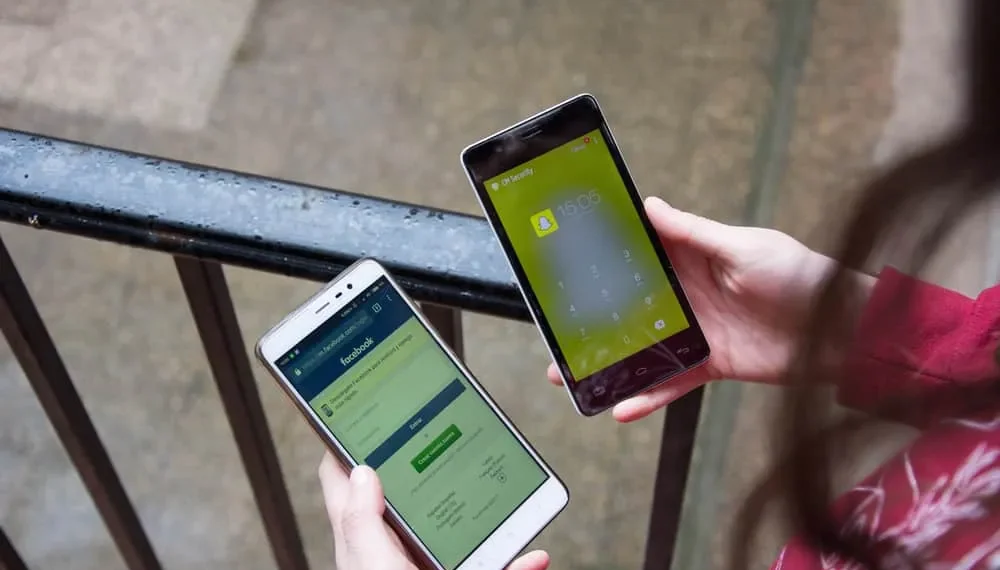Snapchat har blitt alles favoritt, spesielt tenåringene, for sine fantastiske funksjoner og brukervennlighet. Dessuten kan du få kontakt med vennene dine og dele snaps.
Når du får tilgang til kontoen din, bruker du sannsynligvis forskjellige enheter for å få tilgang til den. Du kan bli logget på kontoen din ved hjelp av datamaskinen din og logget inn på mobilappen din. Heldigvis er det mulig å logge ut av alle enheter.
Raskt svarÅ ha Snapchat aktiv på forskjellige enheter er ikke nytt, forutsatt at du har koblet dem. Hvis det er tilfelle, må du bruke den mobile Snapchat -appen din til å logge ut av alle enheter. Alternativt kan du bestemme deg for å logge ut på hver enhet separat, forutsatt at du kjenner enhetene du har brukt til å logge inn på kontoen din.
Denne guiden dekker hvordan du kan logge ut av alle øktene dine på alle enheter. Videre vil vi se hvordan du logger ut av Snapchat på mobilappen din for Android og iOS og logger ut på datamaskinen din. Bli værende.
Hvordan logge ut av alle Snapchat -øktene dine
Har du koblet Snapchat -kontoen din til forskjellige enheter? Vil du logge ut av alle enhetene?
Det kan være at du vil stramme Snapchat -sikkerheten din eller vil gi ut en av enhetene dine og ikke vil at noen skal få tilgang til Snapchat -kontoen din. Uansett hva det er, er det en måte å logge ut på alle enhetene dine.
Følg trinnene nedenfor:
- Åpne Snapchat -appen din og logger deg på kontoen din.
- Klikk på profilikonet ditt som ligger øverst på skjermen.
- Naviger til innstillinger .
- Velg alternativet for "tofaktorautentisering" .
- Fra alternativene, klikk på "Glem enhetene" -knappen.
Alle enhetene du er logget på vil vise. - Klikk på "X" -knappen ved siden av hver for å logge ut. Bekreft operasjonen ved å klikke på “Ja” i ledeteksten.
Når du har klikket på Lukk -knappen, blir du logget ut på alle øktene dine på alle enhetene dine, bortsett fra mobilappen du for øyeblikket er logget inn på.
Hva om du vil logge ut fra hver enhet uavhengig? Les for å finne ut mer.
Hvordan du logger ut av Snapchat -mobilappen
De fleste av oss bruker Snapchat -appen for å få tilgang til Snapchat -kontoene våre. Når du vil bytte konto eller gi noen telefonen din, er det en god idé først å logge ut.
Trinnene nedenfor hjelper deg med å logge ut av Snapchat -appen for iOS og Android:
- Åpne Snapchat -appen på telefonen din.
- Logg deg på kontoen din.
- Klikk på profilen/Bitmoji -ikonet øverst på venstre hjørne.
- Finn og klikk på "Innstillinger" -knappen øverst til høyre.
- Under “Innstillinger”, bla ned og klikk på "Logg ut" -knappen nederst.
- En ledetekst vil vises og be deg om å bekrefte handlingen. Klikk på alternativet "Logg ut" for å bekrefte.
Det er det, og du er nå logget ut på Snapchat -appen din. Du kan deretter bytte konto eller gi noen telefonen din.
Neste gang du trenger å få tilgang til Snapchat -kontoen din, må du logge på ved hjelp av legitimasjon.
Hvordan logge ut av Snapchat på skrivebordet
Hvis du bruker en datamaskin for å få tilgang til Snapchat -kontoen din via nettleseren, kan du logge ut ved å bruke trinnene nedenfor. Her bruker vi nettstedet for kontoadministrasjon levert av Snapchat for at folk skal få tilgang til kontoene sine og utføre oppgaver som å endre passord, slette kontoene sine og logge ut.
- Åpne en nettleser på datamaskinen din og klikk her for å åpne Snapchats kontoadministrasjonsside.
- Klikk på de tre linjene til høyre.
- Øverst på siden din vil du se "Logg ut" -knappen. Klikk på den.
- Når du har klikket, vil Snapchat omdirigere deg til påloggingssiden, noe som betyr at du klarte å logge ut.
Konklusjon
Snapchat er en utmerket plattform for nettverk med vennene dine.
Hvis du har flere økter på flere enheter, kan det komme en tid hvor du kanskje trenger å logge ut på alle enhetene dine. Hvis det skjer, diskuterer denne artikkelen de forskjellige måtene du kan bruke til å logge ut på alle enheter og spesifikke enheter.
ofte stilte spørsmål
Kan jeg logge ut av Snapchat på alle enheter?
Ja det kan du. Den offisielle måten å gjøre det på er ved å bruke mobilappen. Under innstillinger, finn alternativet "To-faktor autentisering" og klikk på alternativet "Glemt enheter". Alle enhetene du har logget på Snapchat vil vise. Klikk på "X" -knappen ved siden av hver for å logge ut.
Hva skjer når jeg logger ut av Snapchat på alle enheter?
Neste gang du vil få tilgang til Snapchat -kontoen din, må du bekrefte identiteten din ved å legge inn legitimasjonen din for at du får tilgang til kontoen din.